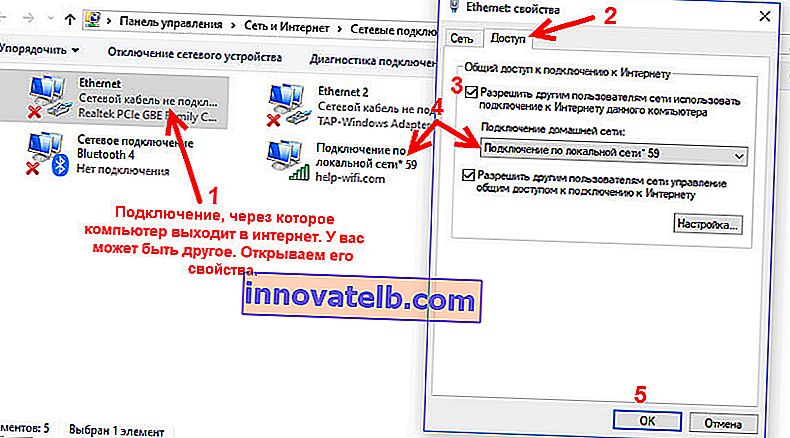Distribucija Interneta putem USB WiFi ZyXEL NWD2105 se ne uključuje
Postoji Windows 8.1 povezan s Internetom putem Etherneta (Realtek adapter). USB WiFi ZyXEL NWD2105.Instalirao sam uslužni program (verzija 1.0.0c napisana je u postavkama) i, prema uputama s web mjesta, pokušavam postaviti distribuciju: //kb.zyxel.ru/hc/ru/articles/115002577714
U 4. koraku ne možete spremiti postavku "Pristup internetu putem". Odaberem adapter (jedan je na popisu), stavim šavu za uključivanje u mrežu, pritisnem spremi. Sve ostale postavke su spremljene, osim ovog potvrdnog okvira.

Sukladno tome, kada se uređaji povežu s ovim WiFi-jem, prikazuje se poruka da bez mreže bez pristupa Internetu.
Što još možeš učiniti?
Odgovor
Na prvi pogled sve je u redu i trebalo bi raditi. Zašto potvrdni okvir "Pristup Internetu putem" u uslužnom programu sa ZyXEL Wi-Fi adaptera nije spremljen - ne znam. Nemam ovaj adapter ZyXEL NWD2105 i ne mogu provjeriti rad pristupne točke pokrenute putem uslužnog programa.
Ali mogu ponuditi nekoliko rješenja:
- Ako je pristupna točka pokrenuta, uređaji su povezani s Wi-Fi mrežom koju računalo distribuira putem USB adaptera ZyXEL NWD2105, tada možete pokušati ručno otvoriti opći pristup Internetu. Otvorite prozor "Mrežne veze" (Win + R, naredba ncpa.cpl). Zatim otvorite svojstva adaptera putem kojeg vaše računalo ima pristup Internetu. To je obično "Lokalno povezivanje" u sustavu Windows 7 ili "Ethernet" u sustavu Windows 10. Ako imate brzu internetsku vezu, tada morate otvoriti općeniti pristup u njegovim svojstvima!
Na kartici "Pristup" potvrdite okvir pored "Dopusti drugim korisnicima ...". S popisa odaberite vezu koja se pojavila nakon pokretanja virtualne Wi-Fi mreže. To je obično veza s brojem na kraju imena. Primjer pogledajte snimak zaslona.
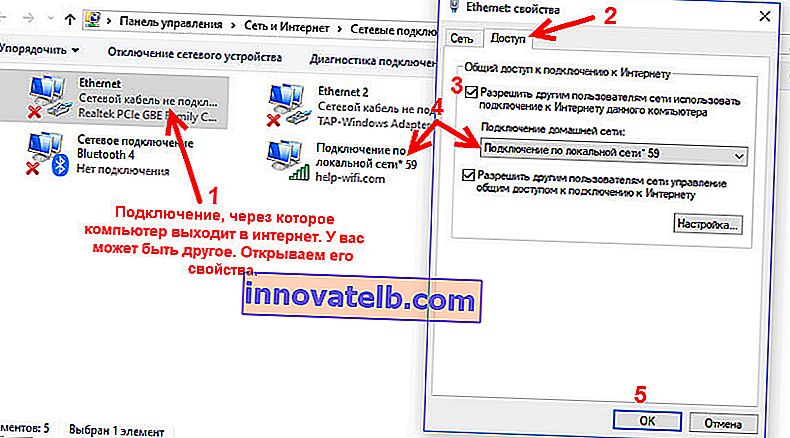
- Općenito možete zatvoriti / deinstalirati ovaj uslužni program bežičnog adaptera ZyXEL i konfigurirati pristupnu točku putem naredbenog retka. Prema ovoj uputi. Upute su također prikladne za sustav Windows 8.1.
- Onemogućite antivirusni program i vatrozid.
O rezultatima možete pisati u komentarima.